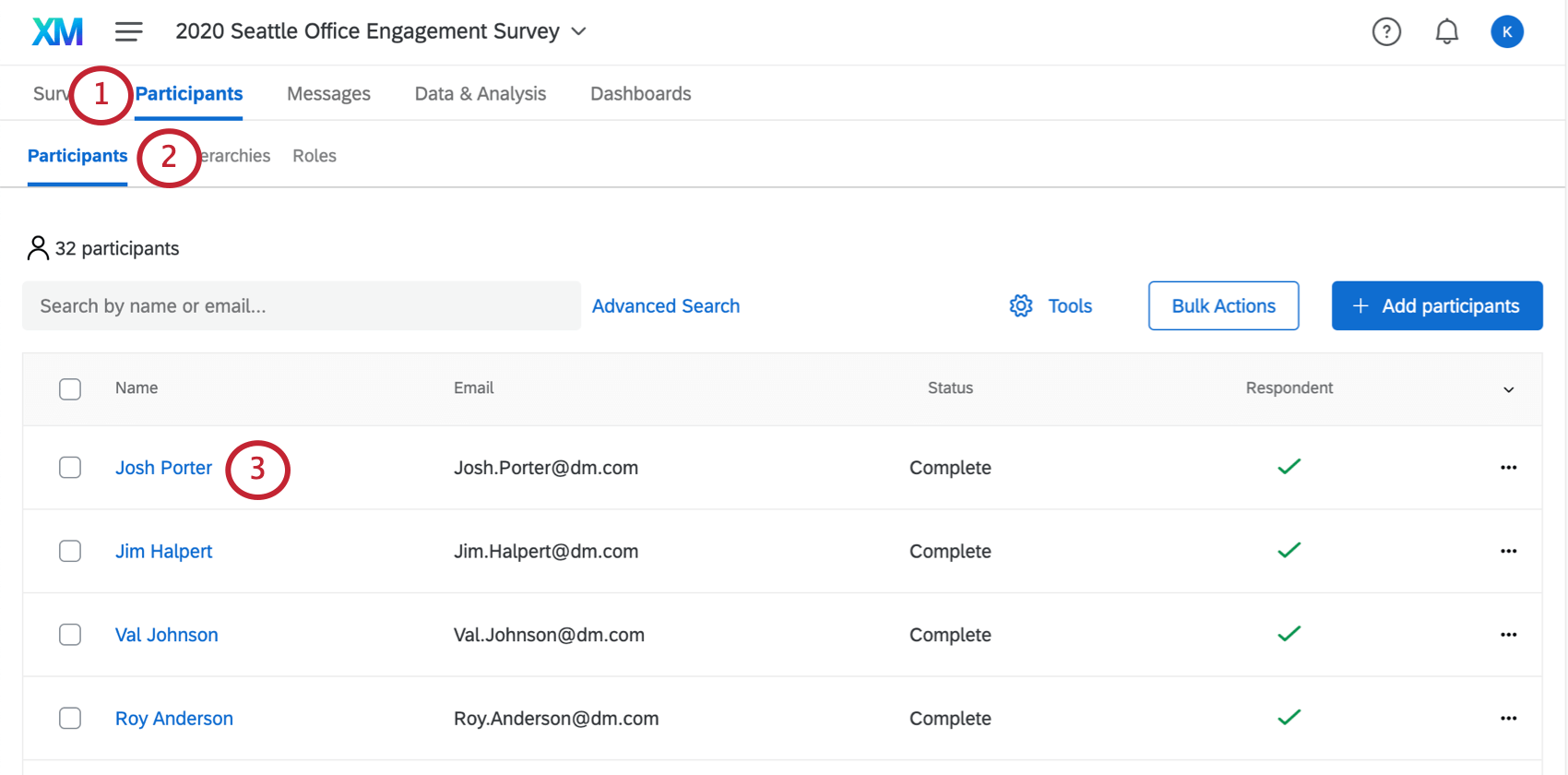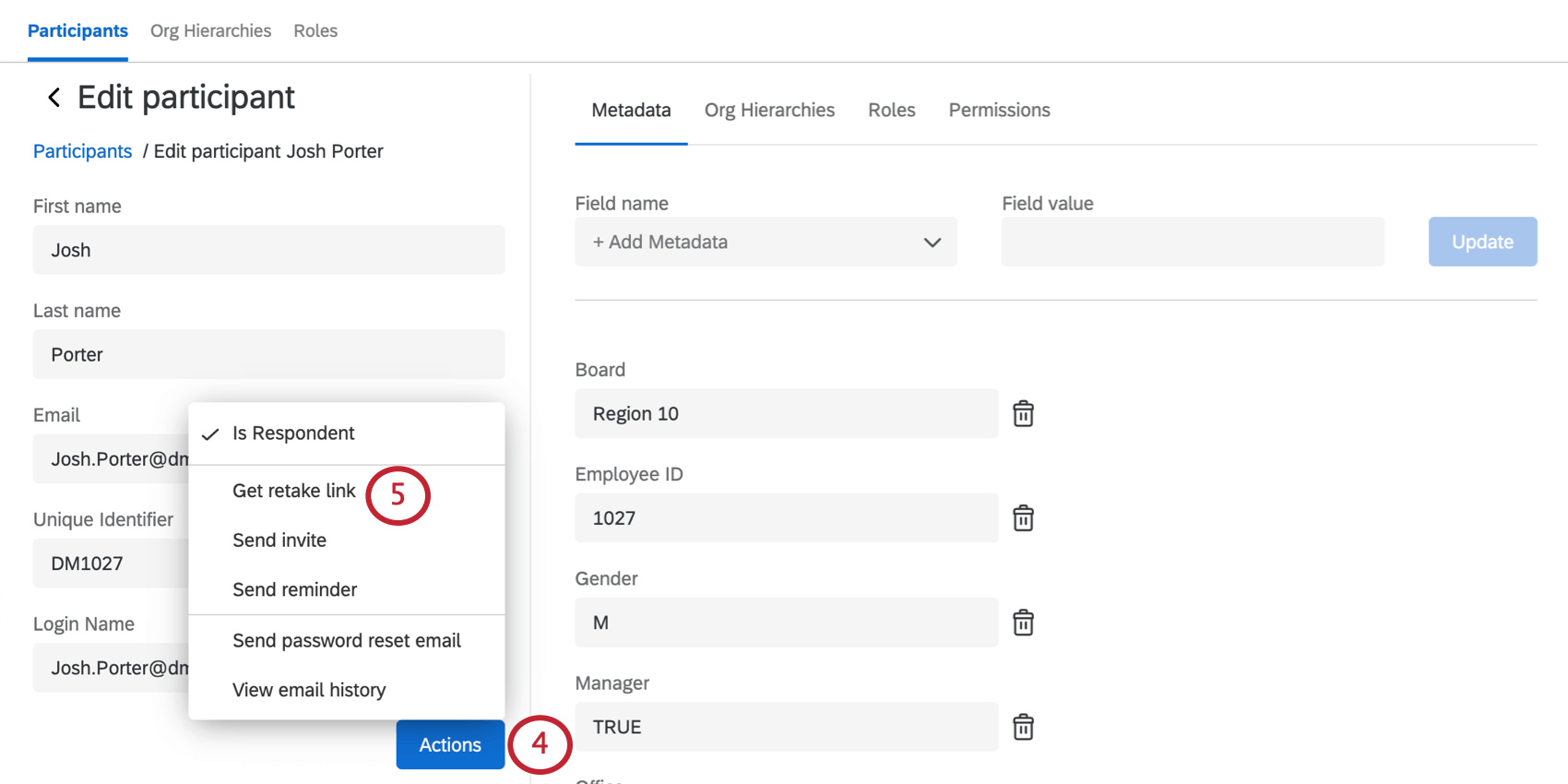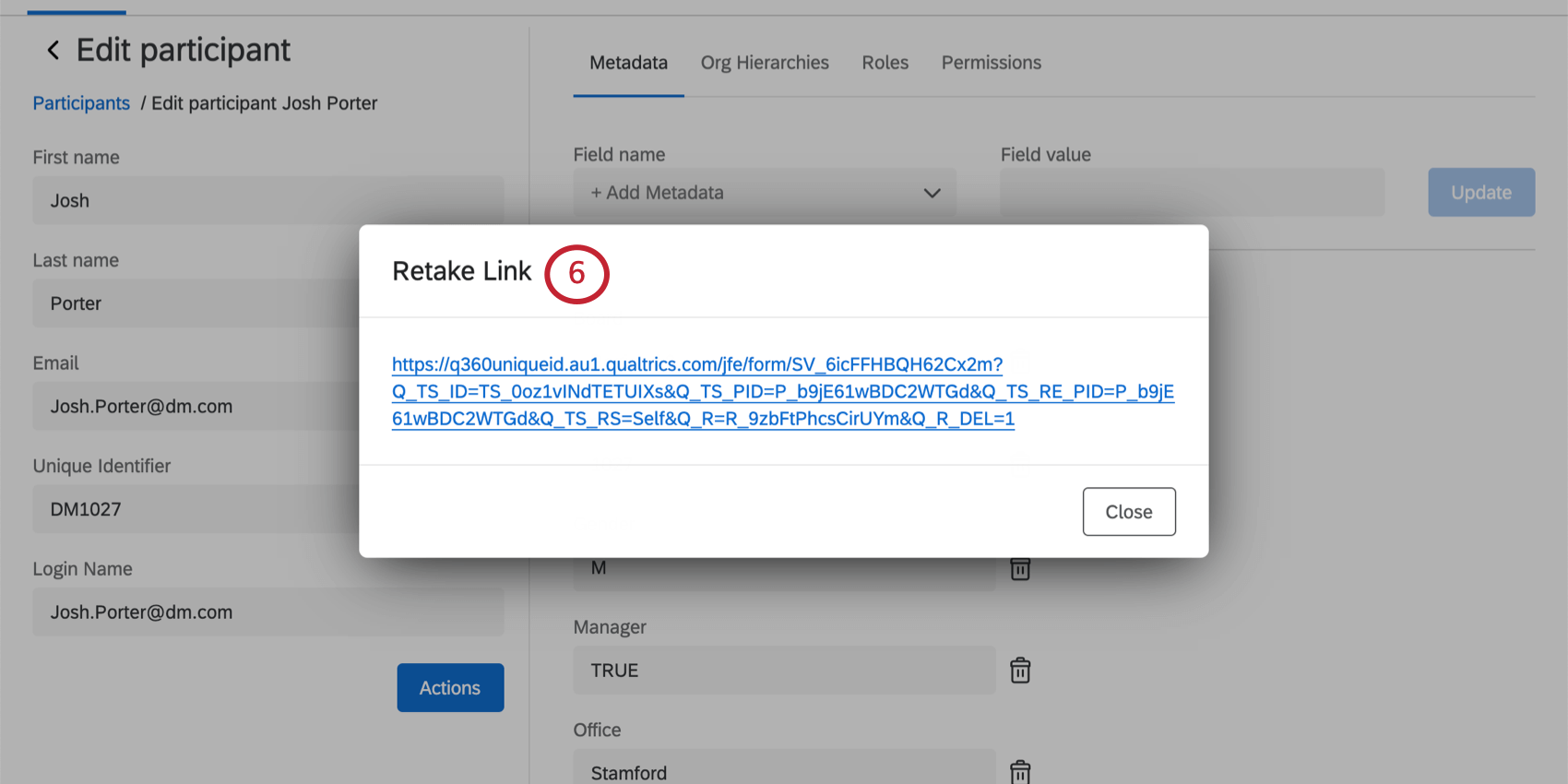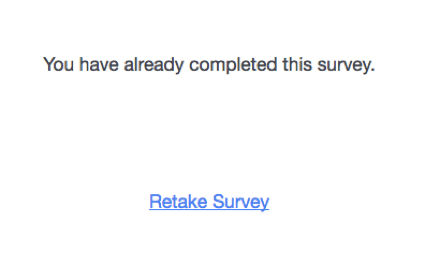Lien vers l’enquête Resoumettre (EX)
À propos du lien de l’enquête Resoumettre l’enquête
Les liens Resoumettre enquête vous permettent, à vous ou à votre participant, de revenir sur sa réponse à votre projet Employee Experience et de la modifier une fois qu’elle a été soumise. Ceci est utile si un participant a répondu par erreur à une question ou si la réponse incomplète du participant a été fermée pour cause d’inactivité mais qu’il souhaite fermer l’enquête.
Lorsque les participants saisissent le lien Resoumettre l’enquête, ils voient les réponses qu’ils ont choisies la dernière fois qu’ils ont travaillé sur l’enquête. Lorsqu’ils auront terminé, la nouvelle réponse remplacera complètement la réponse originale dans l’ensemble de données.
Création d’un lien de reprise dans l’onglet Participants
Lorsque vous générez un lien de reprise dans l’onglet Participants, c’est à vous d’envoyer ce lien au participant.
Générer un lien de reprise dans l’onglet Données et analyse
Vous pouvez également générer un lien de reprise à partir de l’onglet Données et analyse. Lorsque vous générez un lien de reprise à partir de cet onglet, c’est à vous d’envoyer le lien au participant. L’onglet Données et analyse n’affiche pas le nom ou l’adresse électronique du participant sur la réponse. Par conséquent, à moins que vous n’utilisiez la connaissance des réponses ou des métadonnées uniques pour trouver la bonne réponse, il est préférable de générer un lien de resoumettre à partir de l’onglet Participants.
Pour plus d’informations sur la création de liens à partir de l’onglet Données et analyse, reportez-vous à la rubrique Création de liens de reprise. Notez que les projets EX n’ont que l’option “Resoumettre la réponse” puisque les participants ne sont pas autorisés à avoir plusieurs réponses uniques pour le même projet.
Permettre de resoumettre l’enquête
Il existe un autre moyen d’envoyer des liens de reprise à vos participants. Cette méthode est probablement la plus pratique, car elle permet aux participants de resoumettre l’enquête autant de fois qu’ils le souhaitent en utilisant le lien vers lequel ils ont été invités à l’enquête. Cependant, avec ce paramètre, vous ne pouvez pas limiter le nombre de fois qu’un participant recommence, et il pourra continuer jusqu’à ce que l’évaluation soit fermée ou que l’option soit désélectionnée.
Ce paramètre n’est pas compatible avec le lien anonyme. Si vous souhaitez utiliser le lien anonyme, mais permettre aux participants de resoumettre leurs réponses, découvrez la fonction authentificateur.
- Naviguez jusqu’à l’onglet Enquête.
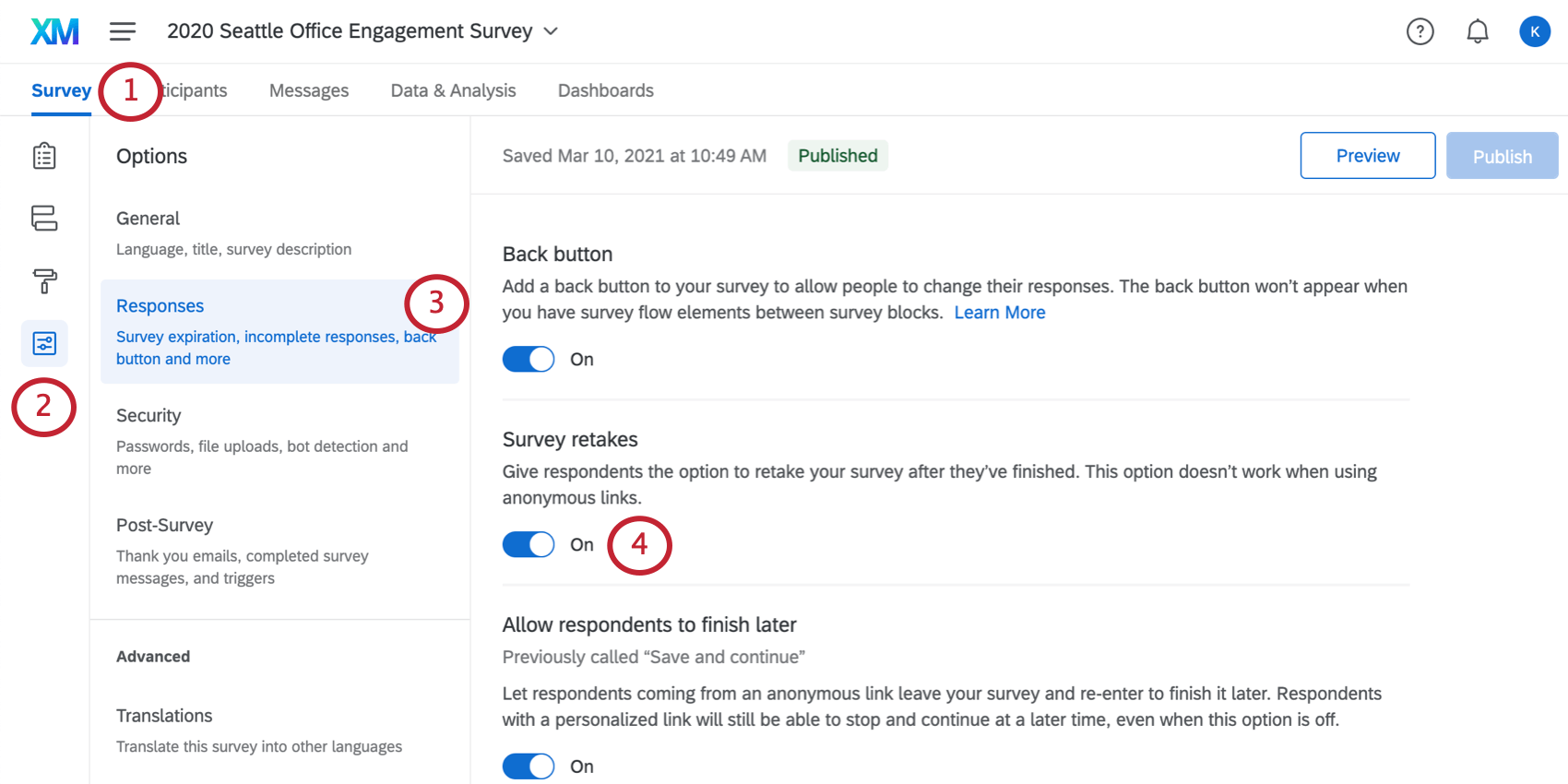
- Cliquez sur Options de l’enquête.
- Accédez à la section Réponses.
- Autoriser les resoumettre l’enquête.
- Veillez à publier votre changement lorsque vous avez fini de préparer votre enquête.
Lorsque les participants reviennent sur un lien vers lequel ils ont déjà répondu à l’enquête, ils voient apparaître le message ci-dessous. Pour resoumettre l’enquête, il suffit de sélectionner ” Resoumettre l’enquête”.